-
win10使用记录清除方法
- 2017-06-16 14:59:50 来源:windows10系统之家 作者:爱win10
电脑越用就越卡,其实只要电脑浏览了网页之后就会有痕迹出现,总会有不想让系统记录软件的最近打开项目和文件的时候,那么如何清除。有些小的问题以前自己可以解决,但是Windows10的设置已经和以前7和8的设置完全不一样了。那win10使用记录清除方法有哪些呢?下面就让系统之家小编给大家介绍关于win10使用记录清除方法吧。
、 1、打开Windows10“设置”,找到“个性化”,如图所示。
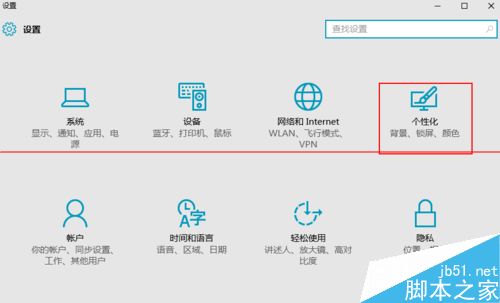
win10使用记录清除方法图1
2、在弹出的对话框中,左边栏找到“开始”选项卡,如图所示。
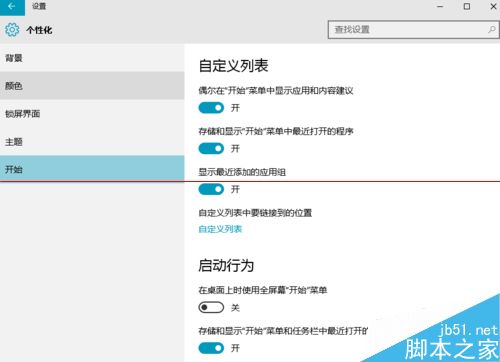
win10使用记录清除方法图2
3、在右边栏找到“存储和显示开始菜单和任务栏中最近打开的项目”,直接设置为“关”。如图所示。
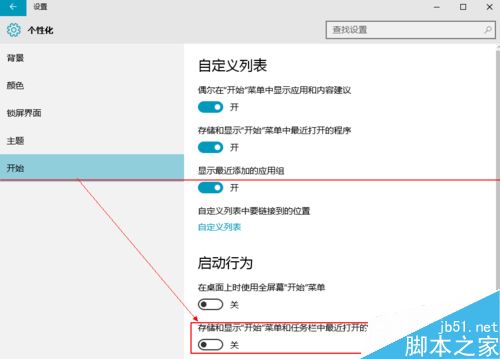
win10使用记录清除方法图3
清除最近打开的文件
1、打开“文件资源管理器”,点击“查看”,如图所示。
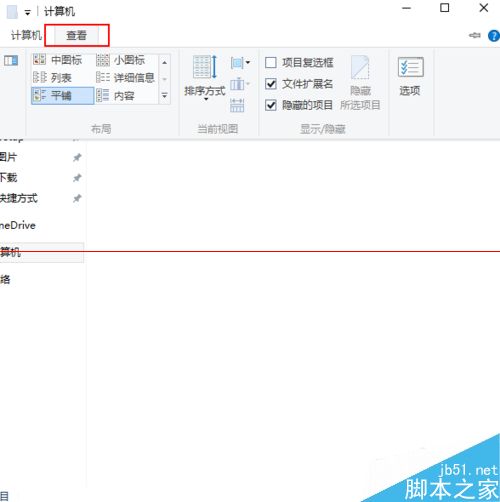
win10使用记录清除方法图4
2、在弹出的扩展菜单中,点击“选项”如图所示。

win10使用记录清除方法图5
3、在“文件夹选项”对话框中,找到“隐私”一栏。点击“清除”,同时去除“在快速访问中显示最近使用的文件”的勾选,“确定”,如图所示。
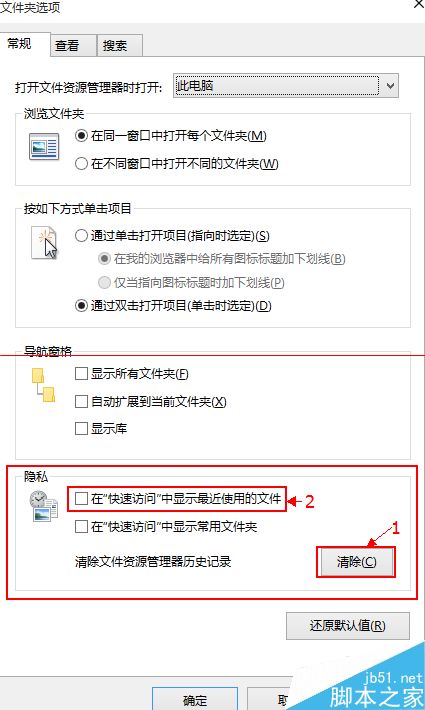
win10使用记录清除方法图6
关于win10使用记录清除方法到这里就全部结束了,相信大家通过上面的win10使用记录清除方法都有自己的了解吧。注意:1、如果不能立即生效,请重启“文件管理器”或者注销一次;2、关于“在快速访问中显示常用文件夹”的勾选,喜欢取消的也可以取消,这将能移除你的文件夹打开记录;如果想了解更多的资讯敬请关注windows下载官网吧。
猜您喜欢
- win10会很卡,小编告诉你怎么解决..2018-05-07
- 技术编辑教您win10下怎么调整字体大小..2018-11-22
- win10本地连接不见了怎样新建一个?..2017-06-23
- 手机当电脑摄像头,小编告诉你怎么用手..2018-02-07
- win10激活工具哪个好用2022-03-06
- win10激活码专业版2022最新版..2022-07-06
相关推荐
- 一键重装系统好用不 2017-07-06
- windows10 企业版 激活方法 2017-06-27
- 笔记本内存条怎么装,小编告诉你安装笔.. 2018-02-28
- win10专业版永久激活工具哪个好用.. 2022-03-11
- win10专业版激活密钥图文详解.. 2017-07-19
- win10商店在哪打开 2022-12-28





 魔法猪一健重装系统win10
魔法猪一健重装系统win10
 装机吧重装系统win10
装机吧重装系统win10
 系统之家一键重装
系统之家一键重装
 小白重装win10
小白重装win10
 雨林木风ghost win7 x64 纯净版201506
雨林木风ghost win7 x64 纯净版201506 技术员联盟 Ghost Win11 64位安全稳定版 v2023.04
技术员联盟 Ghost Win11 64位安全稳定版 v2023.04 雨林木风ghost XP3多功能稳定装机版v2023.04
雨林木风ghost XP3多功能稳定装机版v2023.04 魔法猪 ghost windows7旗舰版32位 V1504
魔法猪 ghost windows7旗舰版32位 V1504 酷狗网络收音机 v7.6.8.1绿色版
酷狗网络收音机 v7.6.8.1绿色版 番茄花园32位win8可靠纯净版系统v2023.05
番茄花园32位win8可靠纯净版系统v2023.05 haoie绿色浏
haoie绿色浏 雨林木风win1
雨林木风win1 IsoBuster Pr
IsoBuster Pr 系统文件修改
系统文件修改 深度技术win8
深度技术win8 Microsoft To
Microsoft To 系统之家 Gho
系统之家 Gho 深度技术ghos
深度技术ghos RealPla<x>ye
RealPla<x>ye 小白系统Ghos
小白系统Ghos 系统之家ghos
系统之家ghos 哇塞游戏浏览
哇塞游戏浏览 粤公网安备 44130202001061号
粤公网安备 44130202001061号